こんにちは、りんのすけです。
撮った写真がなんだか青っぽい、それとも黄色っぽい…?
せっかくの白いものが、白く写ってくれない!
そう感じたことはありませんか?
実は、光の色は場所や時間によって様々。
私たちの目は自動で調整してくれますが、カメラはそうはいきません。
そこで登場するのが、サイバーリンクのPhotoDirector(フォトディレクター)365に搭載されている「ホワイトバランス機能」です。
そもそもホワイトバランスってどんな機能なの?
ズバリお答えしましょう!
これは、写真に写る「白」を「白」として正しく表現するための調整機能なんです。
これをマスターすれば、写真の色味を自然な状態に補正できるだけでなく、あなただけの表現を追求することもできるようになりますよ!
今回は、このホワイトバランスがどんな働きをするのか、そしてどのように活用すれば写真が劇的に変わるのかを、分かりやすく解説していきます。

りんのすけ
この記事は以下のような人におすすめ!
・ 写真全体の色味を、自分のイメージ通りに調整したい
・ 写真の色かぶりを直したい
・ いじってる感を出してカッコつけたい(笑)
この記事を読めば、あなたもホワイトバランスの沼にハマること間違いなしですよ(^^)
それでは、さっそくホワイトバランスの世界へどうぞ!
商品価格を含め情報の一切は2025年7月11日現在のものです。
本記事の感想や評価は、筆者個人の使用体験に基づいています。あくまで参考としてご覧ください。
本ページにはプロモーションが含まれています。
信頼できる? サイバーリンクってどんな会社? PhotoDirector365を選ぶ前に知っておきたい基礎知識
サイバーリンク(CyberLink Corp.)とは1996年に台湾で設立された会社で、主にマルチメディアソフトウェアとAI顔識別技術を提供しています。
代表的な製品としてビデオ編集ソフトのPowerDirector365や、今回紹介する写真編集ソフトのPhotoDirector365
などが挙げられ、いずれもWindows版とMac版が用意されています。
またFaceMeと呼ばれる高精度なAI顔認識エンジンなども手掛けており、1998年には日本支社が誕生しています。

りんのすけ
この記事ではMac版を取り上げています。
ホワイトバランスってなに? 色温度と色かぶりを調整して自然な写真に仕上げる機能を解説
まずは結論から見ていきましょう。
極端な例ですが、左が元画像で右がホワイトバランスを適用した状態です。


カメラで撮影する際は晴天や曇り空、屋内の照明など、撮影する瞬間の光は物や人に影響を与えており、カメラはその光の影響を受けて撮影します。
「AUTOで撮影すればいいんじゃない?」と思いますが、結果として実際の写真とイメージにズレが生じることがあります。
このズレを調整するのがホワイトバランスです。
カメラによって差はあるかと思いますが、私のOM-5では以下のホワイトバランス設定が可能になっています。
- AUTO
- 晴天
- 日陰
- 曇天
- 電球
- 蛍光灯
- 水中
ポイントとしては、必ずしも晴天だから晴天に合わせる必要はないということです。
おそらくAUTOにしておけば晴天時は晴天になるかと思いますが、あえてこれを電球にしたりすると全く印象の違う写真になったりします。
先ほどの写真もそうですが、上手にできれば「キレイな夕焼け」なんてのも作れるかも?

りんのすけ
遊び心を大切にしましょう(^^)
初心者でも簡単! PhotoDirector365でホワイトバランスを整えるステップガイド
さっそく本題に入りましょう(^^)
まずはフォトディレクター365を立ち上げ、左から3番目の管理&調整をクリックします。
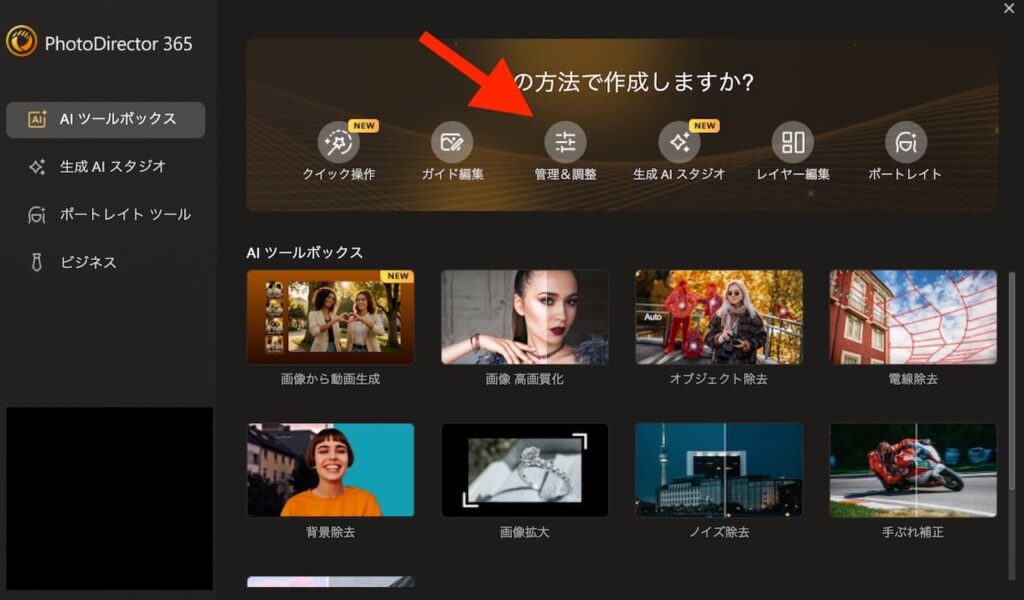
ホワイトバランスは全体調整ツールの中にあります。
①が調整、②が手動になっていることを確認し、③のホワイトバランスの左横にある三角マークをクリックするとパネルが開きます。
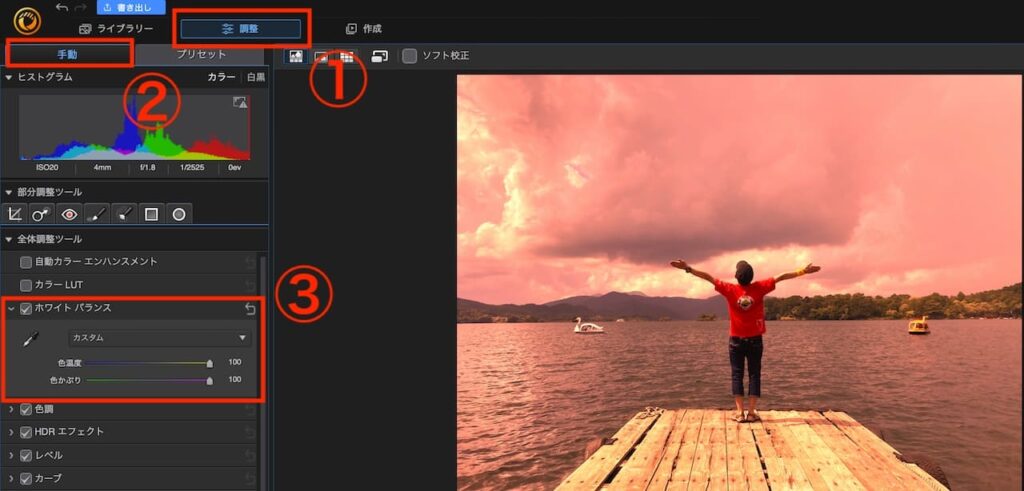
調整自体はとてもシンプルで、色温度と色かぶりのバランスを取るだけです。
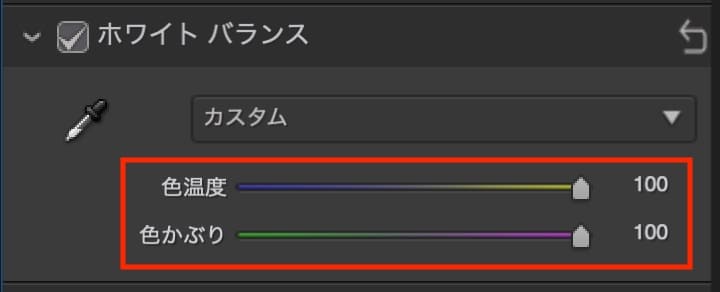
スライダーを移動すると勝手にカスタム表示になりますが、ここには自動と元画像という項目もありますので、これも試してみてください。
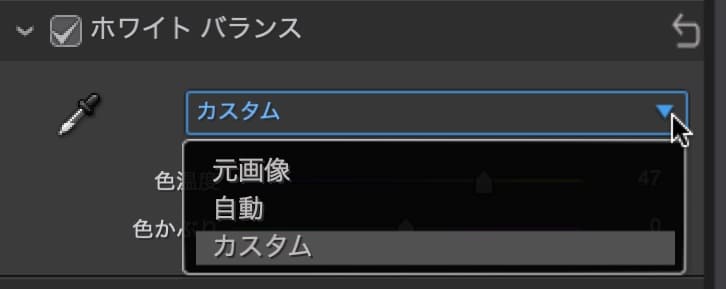
左側の赤ワクで囲ったスポイトをクリックし画像にカーソルを合わせると、カラーコードが表示されます。
カラーコードが表示された箇所をクリックすると、自動で全体調整ができます。
簡単なのでこちらもぜひ試してみてください。
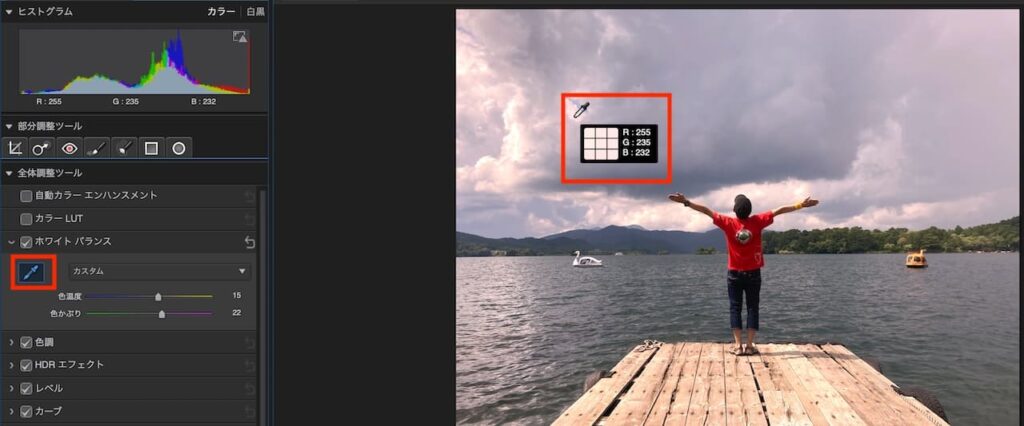
先ほどまでの画像はJPEGでしたが、RAWであればさらにバリエーションが広がります。
PhotoDirector365では以下の項目から自動で調整できますので、RAW画像が用意できる場合はこちらも試してみる価値ありです。
- 元画像
- 昼光
- 曇天
- 日陰
- タングステン(白熱灯)
- 蛍光灯
- フラッシュ
- 自動
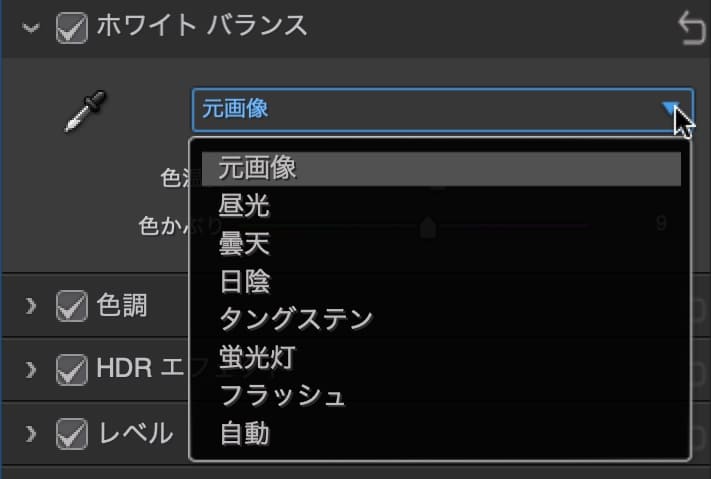

りんのすけ
JPEGでは表示されません。
「曇」「晴天」「蛍光灯」…プリセットを使いこなして理想の色味に近づける方法
実際にPhotoDirector365でホワイトバランスを変更してみました。
ここから更に細かい調整が可能なので一例としてご覧ください。







目に見えて違いがわかったのは、蛍光灯とタングステンでしょうか?
ですが、実際に操作する画面を見るとレトロな感じになったり、いい感じに陰がさしたりと、この画像ではわからない違いが生まれていますよ(^^)
ぜひお試しあれ!

りんのすけ
写真は浜吉田駅という無人駅で撮りました。
まとめ:ホワイトバランスは、写真の「色」を操る第一歩!
いかがでしたでしょうか?
今回は、PhotoDirector365のホワイトバランス機能について解説しました。
ホワイトバランスは、写真の色を「自然な白」に近づけるための基本的ながら非常に重要な調整です。
一度この「色」の世界に足を踏み入れると、きっとあなたもホワイトバランスの奥深さに「沼」ってしまうはずです!
色温度やケルビンといった専門用語にも自然とこだわりが出てくるかもしれませんね(^^)
カメラ自体の設定も、今は「AUTO」任せにしている人も多いかもしれません。
でも、ぜひ様々なホワイトバランスのプリセット(太陽光、曇り、蛍光灯など)や、マニュアル設定に挑戦して、同じ被写体でも光の色によって写真の表情がどう変わるかを体験してみてください。
きっと、写真撮影がもっと楽しくなりますよ!

りんのすけ
最後までお読みいただき、ありがとうございました。
サイバーリンクのPhotoDirector365、気になってる?
「写真編集ソフトって高そう…」「難しそう…」
なんとなくそう思いますよね…(^^;;
でも実はサイバーリンクのPhotoDirector(フォトディレクター)365はサブスクになっており、定価でも年間6,980円。
月額換算でなんと582円ほどです。
あの高価なAdobe製品と比べても、驚くほどお手頃なんです(^^)
しかも、「電線を自動で消す」「空を青空に差し替える」「人物だけを切り抜く」など、AIによるプロ級の編集が誰でも簡単に!

りんのすけ
ぶっちゃけ半信半疑だったけどね(^^;;
でも実際に使ってみたら、数クリックで電線がスッと消える!
しかも直感的な操作で、初心者でも迷わず使えるのが嬉しいところ。
無料体験版もあるので、まずは触ってみるのがオススメです。
あなたの写真編集の世界が、きっと変わりますよ(^^)

りんのすけ
ちなみに、公式サイトでは不定期セールも開催中!
うまくタイミングが合えば、もっとおトクに手に入るかも♪

